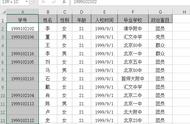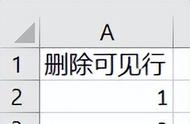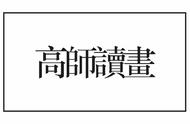我们在做比较大的表格时,经常会因为表格数据太大,导致数据非常的多,在核对数据的时候看得眼花缭乱,这时我们就可以将已核对过的数据折叠起来,等核对完后再打开折叠,非常的方便实用。小渔老师今天就教大家,一招快速制作折叠的表格,记得点赞加关注哦!

1、首先我们打开需要设置折叠的表格;

2、然后鼠标选中需要折叠的单元格列;

3、键盘按住Alt Shift 右箭头,我们就可以看到表格上方有一条黑色的横线了,就证明已经设置好了折叠功能了;

4、这时,我们用鼠标点击黑色横线右边的减号,就可以将表格折叠起来;

5、点击加号就可以展开折叠的表格;

6、小伙伴们,今天的小技巧是不是很简单,你学废了吗?
,